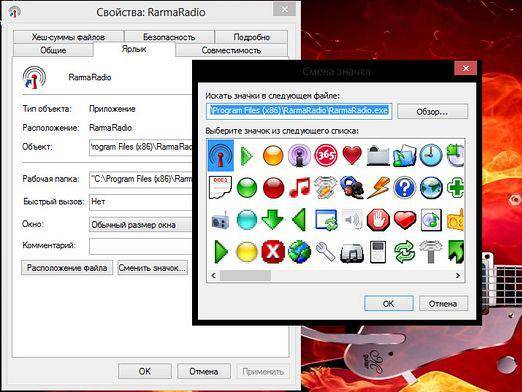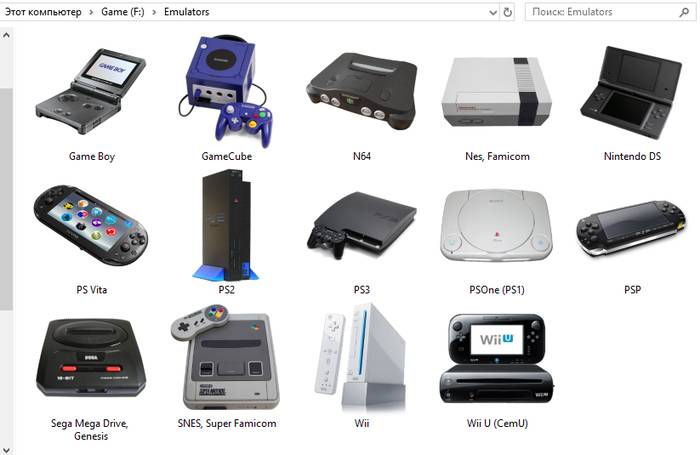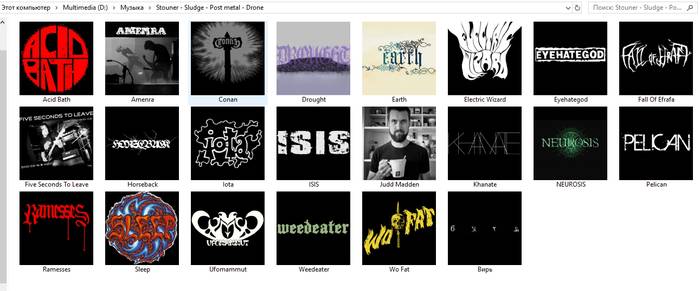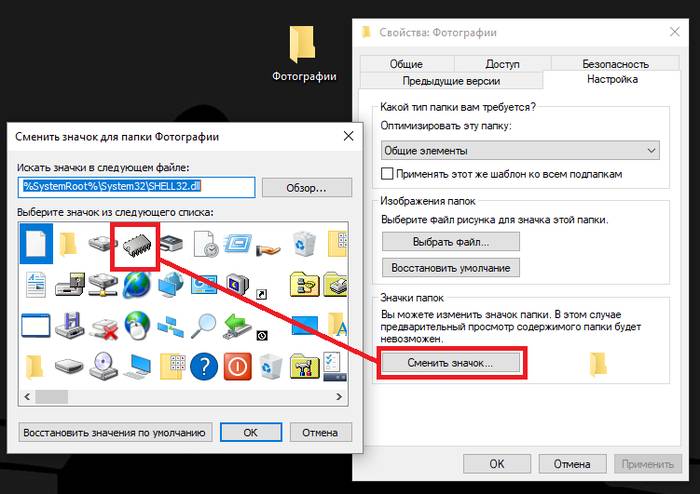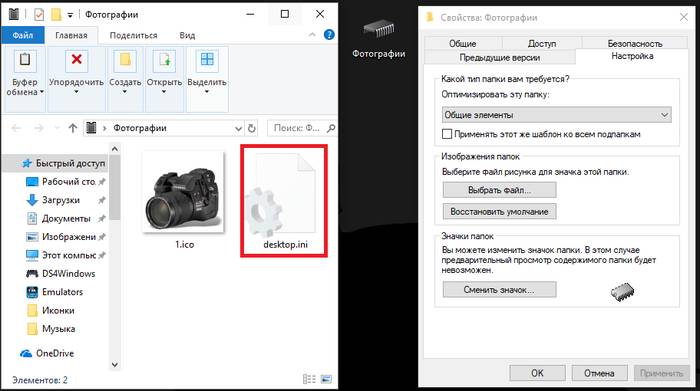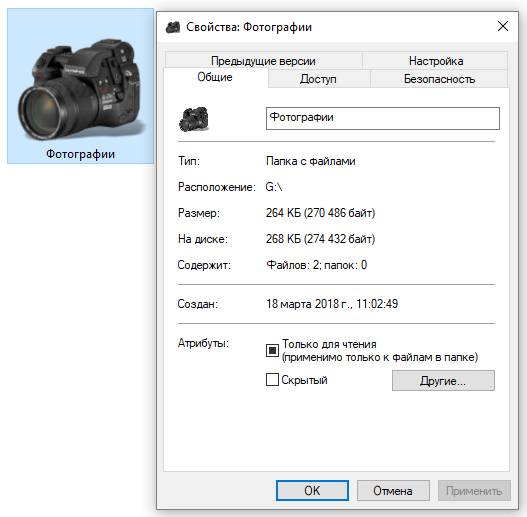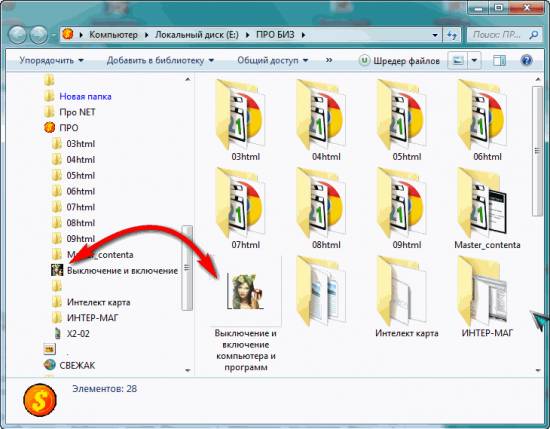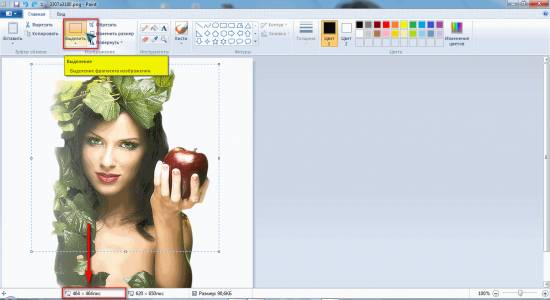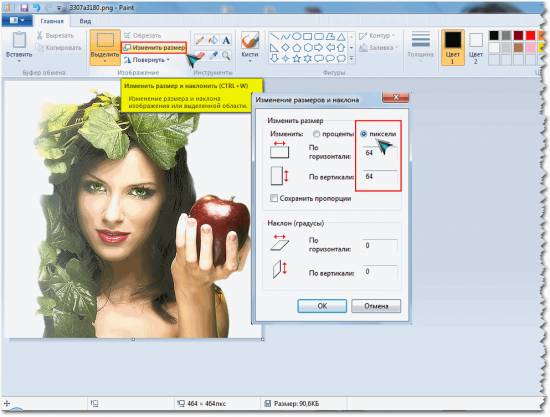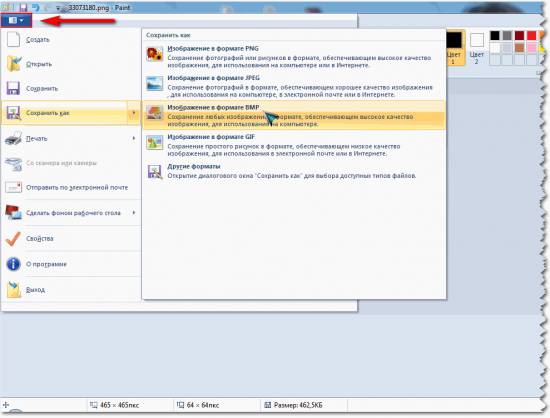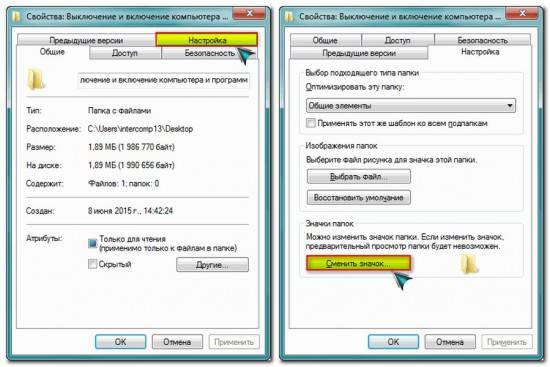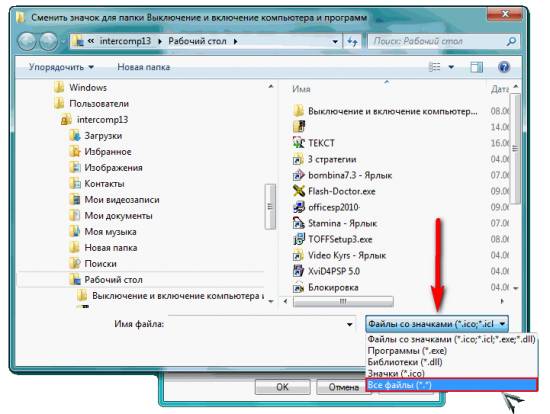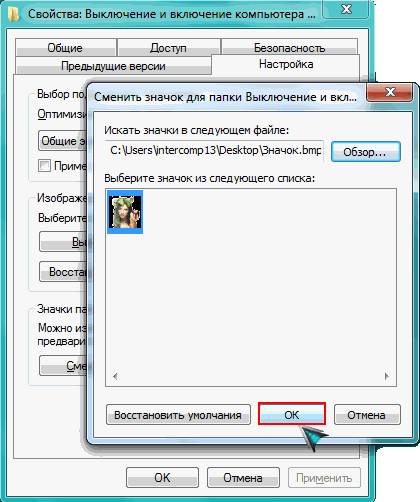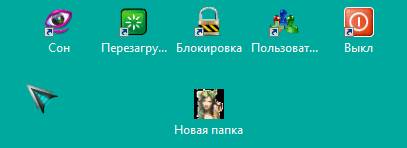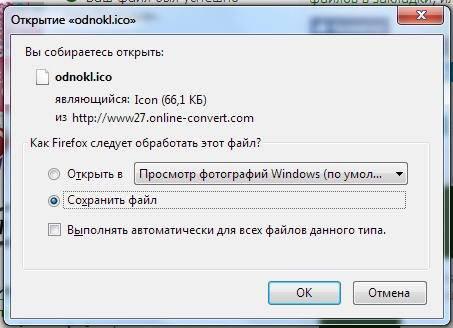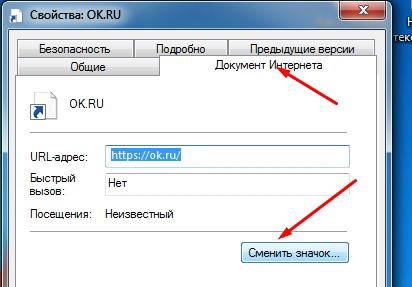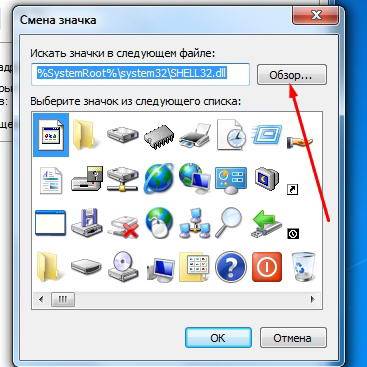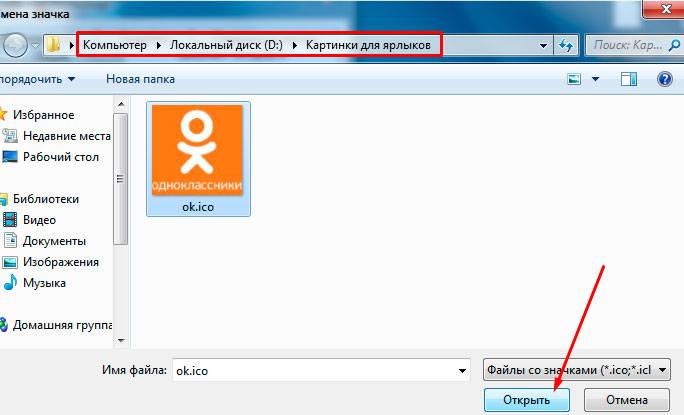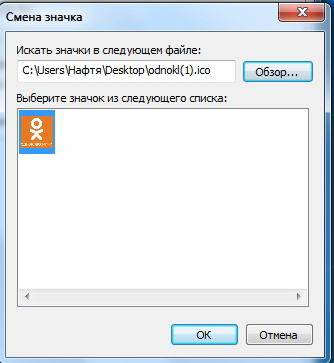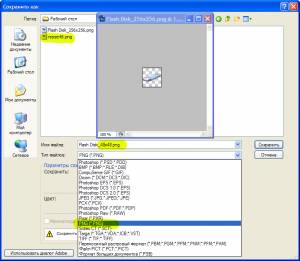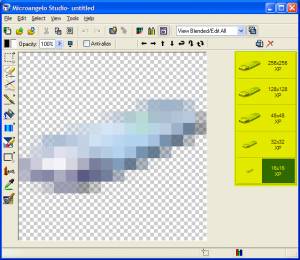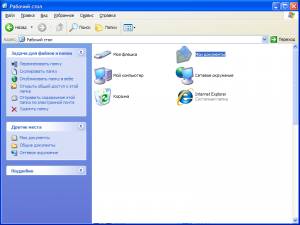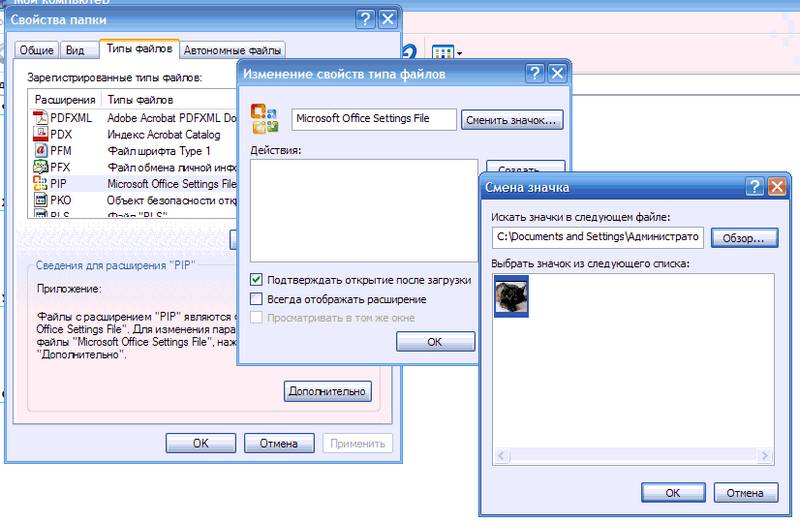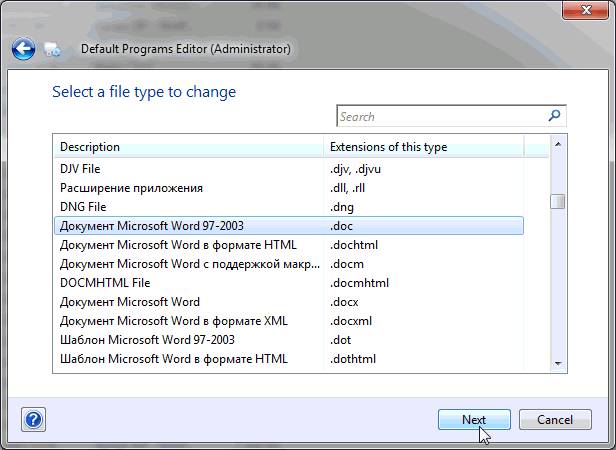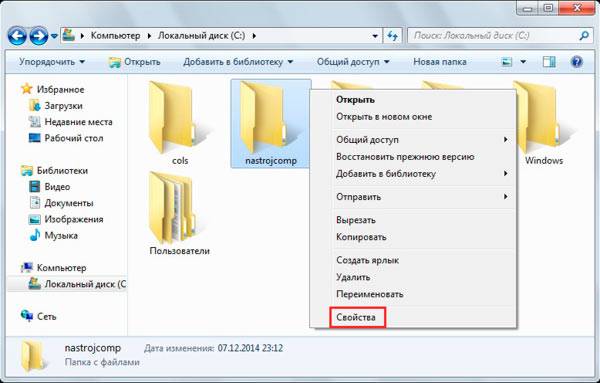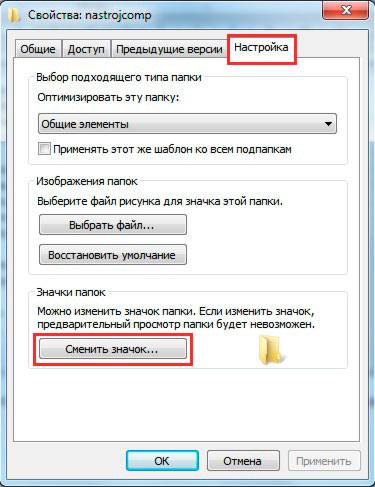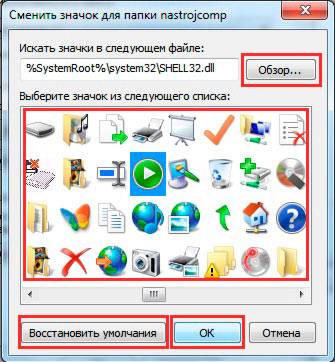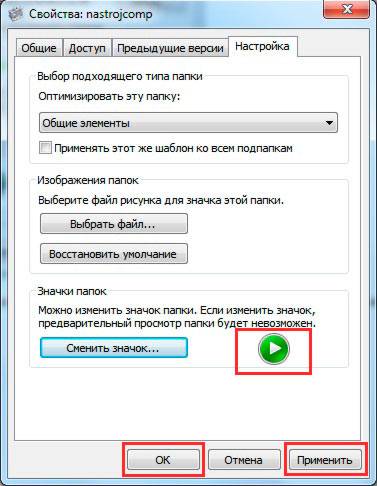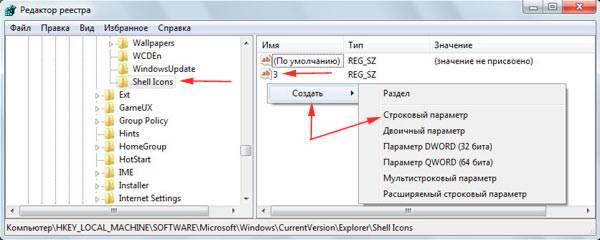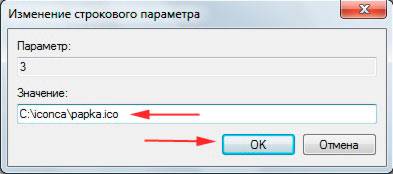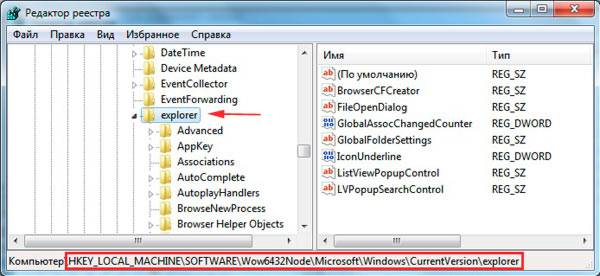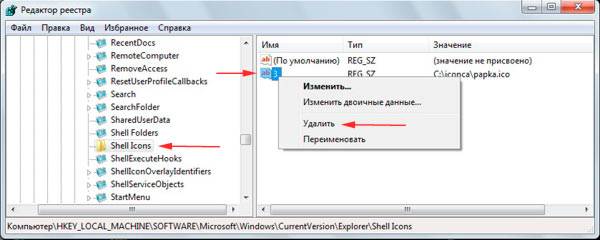Как сделать логотип для папки
Как сделать иконку (значок) папки из своей фотографии
Хотите придать папке оригинальный вид, тогда меняем значок папки. Я не говорю про те, которые уже есть в системе, а именно свой значок из своих фотографий или с каких либо изображений.
Сделать иконку (значок) папки из своей фотографии можно в стандартной программе – Paint, которая у каждого должна быть в операционной системе windows 7
Поверьте мне, со своими значками вам намного будет удобней и быстрей отыскать нужную папку, не вчитываясь в текст (название папки)
Вот небольшой пример. Такой вид папки ускоряет поиск среди большого количества похожих папок.
Найти программу “ Paint “ можно через “ Пуск ” и “ Все программы ” Запустите её и перетащите рисунок в окно программы. А ещё проще, это вызвать контекстное меню, щёлкнув по изображению, которое хотите поставить в роли значка, правой клавишей мышки. Выбираем пункт “ Изменить ” Откроется программа “ Paint “
Создаём значок в программе Paint
И в первую очередь, что мы должны сделать, так это вырезать нужную часть изображения. К тому же обрезать должны так, чтоб все стороны были одного размера. Если не подогнать пропорции сторон, то значок получится квадратный, а изображение приплюснутое.
Обрезаем. На панели программы выбираем инструмент “ Выделить ” В параметрах выделения указываем фигуру “ Прямоугольная область ” Левой клавишей мышки выделяем фрагмент фото. Удерживая клавишу, смотрим, как изменяется размер в нижней панели программы.
Подогнали размер, жмём кнопку “ Обрезать “
Теперь фотография получилась квадратная, продолжаем.
После обрезки меняем размер будущего значка. Жмём “ Изменить размер ” Изменяем в пикселях и вводим размер 64 по вертикали и горизонтали. Сохраняем “ ОК “
Осталось только сохранить готовый значок на рабочий стол или какую-нибудь папку. Сохранять изображение будем в формате “ВМР”.
Ставим свой значок на папку
Всё заготовка есть, применяем её к папке. Наводим курсор на любую папку и правой клавишей мышки вызываем меню. В самом низу списка заходим в пункт “свойства ” Далее “ Настройка ” И внизу кнопка “ Сменить значок.. “
Откроется окошко с системными значками. Но нам они не нужны, мы же хотим своё изображение применить. Тогда идём в обзор и ищем наш только что созданный значок.
Кстати в проводнике вы его можете не найти, так как наше изображение не является значком формата “ico” Чтобы его увидеть выберите отображать “ Все файлы *.* “
Теперь всё в порядке, жмём “ОК“
Вот так всё просто. Папка стала отличатся от остальных, а нам будет легче ориентироваться при её поиске.
Но это ещё не всё. Собственные иконки можно применить и к ярлыкам. Смотрите, как они выглядят на моём рабочем столе.
Это кнопки с командами – спящий режим, перезагрузить компьютер, сменить пользователя и выключить компьютер. Хотите себе такие же? Смотрите, как это сделать “Как создать ярлык «выключить» и «перезагрузить» компьютер?“
Хитрость, которая сделает Ваш компьютер бессмертным!
Сегодня мои коллеги из команды Клабпрофи, впервые рассказывают о хитрости, которая делает Ваш компьютер неуязвимым к любым невзгодам:
Благодаря этой хитрости Ваш компьютер после каждой перезагрузки будет в идеальном состоянии.
При этом, даже если накануне Вы поймали вирус, удалили системные папки или сломали Операционную систему, достаточно будет перезагрузить компьютер, и он снова будет работать, как прежде.
Используя такой подход, Вам больше никогда не придется регулярно чистить компьютер, переустанавливать Операционную систему, вызывать мастера и т.п. Компьютер всегда будет в одном и том же состоянии, после каждой перезагрузки.
О том, как это работает и как внедрить данную технологию уже в новогодние праздники, смотрите здесь:
Как сделать иконку из картинки для папки и ярлыка
01.10.2017 [00:12], aleks
Как сделать иконку из картинки для папки, программы или ярлыка самому:
Откроется окно проводника для выбора изображения. Выберите изображение для иконки и нажмите “Открыть” (вы можете даже фотографию сделать иконкой).
Далее вы увидите, что изображение загрузилось в конвертер. Нажмите кнопку Export.
Откроется окно с выбором разрешения вашей будущей иконки. Можно оставить исходные размеры, но использование изображений большого разрешения для иконок может негативно повлиять на скорость работы системы. Выберите разрешение и нажмите кнопку Save As.
Выберите, куда вы хотите сохранить новую иконку. Имейте в виду, что если вы удалите или переместите файл иконки, то значок папки снова поменяется на стандартный. Поэтому лучше сразу выбрать папку, в которую вы будете сохранять все иконки.
Теперь нужно применить новую иконку к вашей папке:
Готово, вы сделали свою иконку для папки.
У вас получилось сделать иконку своими руками? Пишите свои вопросы в комментарии!
Как сделать иконки на рабочем столе меньше или больше
Чтобы сделать свои иконки для папок (значков), можно использовать специальные программы или онлайн-конвертеры, которые сохраняют изображения в формат ico. Просто поменять расширение картинки на ico не получится, так как файл всё равно останется картинкой, а нам нужна именно иконка. Поменять размер иконки можно без программ. Как сделать иконки на рабочем столе меньше или больше:
Во время действия должен быть активен рабочий стол, кликните по пустому месту на нём левой кнопкой мыши.
Как создать эмблему: что это такое и как сделать онлайн
Обновлено Ноябрь 27, 2019
Современная символика компаний или организаций представлена не только распространенными логотипами, но и более редкими видами знаков. Например, эмблемами, которые также нередко используются для обозначения различных фирм или структур. Что представляют собой данные объекты, где их чаще всего применяют и как создать эмблему онлайн без специальных навыков – расскажет наша новая статья.
Что такое эмблема?
Эмблема – это символ, изображающий определенную специальность, идеи или ценности. Значительная часть эмблем имеет рельефную конструкцию, представленную в виде вставки на фоне подложки. Если логотипы несут в себе еще и рекламную функцию, то эмблемы часто являются просто символом, поэтому их разрабатывают без цели стимулирования продаж товаров или услуг. Однако также они могут стать отличным способом выделения бренда на фоне однообразных лого конкурентов и привлечения внимания целевой аудитории.
Для кого нужна эмблема?
Сферы применения данной символики поистине многообразны – за счет универсальности, ее нередко используют как в маркетинговых, так и в некоммерческих целях, для обозначения различных направлений. Таких, как:
Силовые структуры. Эмблемы традиционно считаются неотъемлемой части символики тех или иных родов войск – начиная со времен античности, и по сей день. Затем эти знаки различия переняли частные компании, работающие в смежных сферах: от охранных агентств и военизированных организаций до авиакомпаний и служб;
Спортивные клубы. Данный объект можно встретить в основе символики спортивных команд, кружков и т.д. На нем изображается символ-талисман данного сообщества, часто это какое-то животное, предприятие-основатель клуба или что-либо подобное;
Строительные, транспортные компании. Эмблемы особенно распространены в указанных отраслях, так как они оптимально подходят для размещения на спецодежде/униформе, фасадах зданий, корпоративном транспорте (от легковых автомобилей до самолетов и грузовых судов);
Фирмы из прочих сфер бизнеса. В принципе, разработать или купить эмблему может абсолютно любая компания, вне зависимости от области ее деятельности. Современные знаки такого типа представляют собой усовершенствованный логотип с подложкой в виде определенной фигуры (квадрата, круга, ромба), используемой в качестве элемента крепления.
Как видите, эмблемы в наши дни используются многими структурами и организациями – от частных компаний до известных спортивных клубов и различных родов войск. Поэтому нелишним будет отметить оптимальные места размещения данных знаков, о них мы расскажем в следующем разделе.
Где используют эмблемы?
Перед тем, как сделать эмблему для своей компании или персонального бренда, желательно продумать, в каких местах вы сможете ее разместить. Это довольно значимый вопрос, который поможет вам сделать свою корпоративную символику максимально эффективной и привлекательной. Итак, чаще всего ее применяют в таких сферах, как:
Печать на одежде. Современные технологии печати позволяют качественно наносить эмблемы на любые предметы одежды. Например, на обмундирование или спецодежду, спортивную форму, промо-материалы (футболки, кепки) или инвентарь;
Печать на продукции. Нередко эмблемы наносятся на упаковку различных товаров, в том числе, могут иметь рельефный вид. Такая символика несет в себе не только рекламно-презентационную, но также защитную функцию, помогая уберечь ту или иную продукцию от подделок;
Объекты наружной рекламы. Данные знаки активно используются на фасадах, вывесках, биллбордах и даже на транспортных средствах. Они хорошо привлекают внимание окружающих, помогая обозначить офис или магазин компании;
Полиграфия и веб-дизайн. Кроме того, эмблемы часто размещают на различных полиграфических материалах (визитки, календари, буклеты и т.д.) и применяют для оформления сайтов – так же, как и обычные логотипы.
Итак, мы узнали о том, где и кому чаще всего требуется данный вид графических объектов. Теперь самое время ознакомиться с рекомендациями по методам создания эмблем онлайн.
Способы создания эмблем
Существует несколько основных способов разработки подобных знаков, каждый из них требует определенных дизайнерских навыков или же финансовых затрат, как и в случае с логотипами. К ним относят:
Заказ у дизайнера. Можно получить качественную работу за умеренные деньги, но также есть риск столкнуться с недобросовестным исполнителем;
Заказ в дизайн-студии. Более высокие гарантии достойного результата компенсируются немалой стоимостью и длительными сроками выполнения работы;
Самостоятельное изготовление. Сэкономите средства и воплотите в жизнь все свои пожелания, однако для этого вам понадобятся уверенные навыки использования графических редакторов (Illustrator, Photoshop);
Заказ на тендере. Еще вы можете купить эмблему на тендере, объявив конкурс на одной из специализированных площадок за фиксированный бюджет и выбрав лучший/лучшие варианты;
Создание на онлайн-сервисе. Также возможно создание эмблемы онлайн самостоятельно без каких-либо навыков, воспользовавшись одним из современных сервисов-генераторов логотипов (например, Логастер).
Рассмотрев методы создания эмблем, перейдем к главным правилам их оформления – о них вы узнаете в следующем разделе.
Как сделать хорошую эмблему
Перед тем, как приступить к разработке символики, стоит определиться с деталями ее внешнего вида. Специалисты рекомендуют придерживаться некоторых рекомендаций в ходе оформления, а именно:
Итак, если вы собираетесь создать эмблему онлайн, то в следующей главе мы расскажем об основных этапах данной процедуры.
Как сделать эмблему?
Прежде всего, вам нужно разработать основу в виде логотипа, а затем трансформировать его в полноценную эмблему. Сделать это легко можно через сервис Логастер:
1) Переходите по ссылке «Создать логотип», затем вводите название своей компании и слоган (если есть), а также выберите направление ее деятельности;
2) На следующей странице представлена подборка из десятков возможных вариантов лого, также можно сузить область поиска, указав дополнительные ключевые слова;
3) Далее вам будут предложены широкие возможности для редактирования лого (цвет, шрифт, размеры, местоположение объектов и т.д.);
4) В конце скачайте готовый логотип на компьютер в популярных форматах – JPEG, PDF, PNG, SVG.
После завершения разработки лого, вы сможете добавить под нее подложку, чтобы создать эмблему онлайн. Для этого вам понадобится:
1) Выбрать форму для подложки в виде определенной геометрической фигуры, которая будет идеально соответствовать специализации вашего бизнеса (например, щит для охранных структур, овал или круг для авиакомпаний и т.д.). Ее можно скачать в Интернете или же изготовить самому в Photoshop;
2) После того, как вы обзавелись подложкой, необходимо наложить на нее сверху свой логотип – при помощи графических редакторов Illustrator или Photoshop;
3) Затем вам нужно залить область подложки одним из цветов своего лого (лучше всего контрастным), чтобы придать им цельность.
Выполнив эти простые этапы, вы получите готовую эмблему, сочетающую в себе все необходимые детали этого знака. Если же вас не удалось справиться с ними сами, то рекомендуем воспользоваться помощью дизайнера.
Примеры лучших эмблем фирм и команд
В этом разделе вы сможете ознакомиться с образцами удачных эмблем реально существующих структур и обратить внимание на их особенности.
Эмблема является еще одним популярным видом корпоративной символики, которая несет в себе более глубокий смысл, чем обычный логотип. При этом способы разработки векторной эмблемы вполне понятны и доступны для широкой аудитории – благодаря современным сервисам-генераторам.
Создавайте эмблемы онлайн быстро и просто, используя возможности Логастер!
Обновлено Ноябрь 27, 2019
Email-курс «Как создать фирменный стиль за 7 шагов»
Вы узнаете, как создать свой фирменный стиль. 7 писем, в которых передаем 8 летний опыт команды Логастер.
Создавайте свой дизайн сейчас
Приступите к разработке своего фирменного стиля прямо сейчас. Введите название своей компании — и всего через минуту логотип будет у вас! Попробуйте сами! Нет ничего проще!
Как создать значок для папки
Как сделать иконку из картинки для папки, программы или ярлыка самому:
Откроется окно проводника для выбора изображения. Выберите изображение для иконки и нажмите «Открыть» (вы можете даже фотографию сделать иконкой).
Далее вы увидите, что изображение загрузилось в конвертер. Нажмите кнопку Export.
Откроется окно с выбором разрешения вашей будущей иконки. Можно оставить исходные размеры, но использование изображений большого разрешения для иконок может негативно повлиять на скорость работы системы. Выберите разрешение и нажмите кнопку Save As.
Выберите, куда вы хотите сохранить новую иконку. Имейте в виду, что если вы удалите или переместите файл иконки, то значок папки снова поменяется на стандартный. Поэтому лучше сразу выбрать папку, в которую вы будете сохранять все иконки.
Теперь нужно применить новую иконку к вашей папке:
Готово, вы сделали свою иконку для папки.
Как сделать иконки на рабочем столе меньше или больше
Чтобы сделать свои иконки для папок (значков), можно использовать специальные программы или онлайн-конвертеры, которые сохраняют изображения в формат ico. Просто поменять расширение картинки на ico не получится, так как файл всё равно останется картинкой, а нам нужна именно иконка. Поменять размер иконки можно без программ. Как сделать иконки на рабочем столе меньше или больше:
Во время действия должен быть активен рабочий стол, кликните по пустому месту на нём левой кнопкой мыши.
Для того чтобы сменить значок папки или ярлыка в операционной системе Windows необходимо:
Кроме этого, можно также воспользоваться картинками из файлов ПК с расширением icl или ico.
Для того чтобы изменить значки всех папок одновременно можно сменить тему из списка, содержащегося в апплете «Персонификация» в «Панели управления» Windows. Но проще вызвать это меню нажав правой кнопкой мыши по фоновому изображению Рабочего стола. Нужный пункт в нем — «Персонализация».
Кроме возможностей, которые предоставляет операционная система, для изменения значков папок можно воспользоваться дополнительными приложениями, например, такие программы: TuneUp Utilities, Microangelo On Display, Stardock IconPackager и многие другие, которые можно без проблем найти в сети Интернет.
Для этого необходимо:
Как создать значок? Чтобы ответить на вопрос, как создать значок для папки (файла, ярлыка) рассмотрим 2 варианта:
С помощью бесплатной программы EasyPicture2icon для Windows XP, 7, Vista, 2000.
Немного заморочившись я кардинально изменил вид некоторых папок:
Я повернутый на подобных украшательствах системы, к тому же, для меня упрощается навигация в системе, ну и эстетически приятно видеть обложки на музыкальных альбомах и т.д.
А еще я терпеть не могу всякие твикеры и предпочитаю пользоваться встроенными средствами винды для кастомизаций, а также не использую KODI или подобное в качестве медиапроигрывателя, в этом отношении я полный ретард и юзаю Winamp и MPC для музыки и видео.
А теперь, если Вам это показалось интересным, как это сделать:
Для начала нам понадобится иконка. Я буду пользоваться готовой, скачанной из интернетов, но Вы можете нарисовать свою или «отфотошопить» любое подходящее для Ваших целей изображение. Главные требования для иконки это разрешение (256х256 пикселей рекомендованное, но я часто использую 512х512 для обложек) и расширение «.ico».
Можно конвертировать изображения с прозрачностью расширения .jpg в .ico. Для этого я вообще использую онлайн конвертер.
Для удобства я переименую иконку в 1.ico.
Создаем новую папку, обзываем её как душе угодно (в моем случае «Фотографии») и меняем её стандартный значок: клик на ней правой кнопкой мыши — Свойства — Настройка — Сменить значок.
Выбираем любой из списка (я выбрал картинку микросхемы), жмём ОК и Применить. В итоге значок в моем случае сменился и в папке появился скрытый файл desktop.ini.
Открываем этот файл блокнотом и видим, что в нем указан путь к этому значку.
Для того, чтобы на папке отображался наш значок нужно прописать в этом файле путь к подготовленной иконке. Можно положить иконку в папку (так проще и лучше, на мой взгляд), а можно хранить файлы иконок в другом месте, но прописывать путь будет сложнее и дольше.
В моем примере иконка лежит в самой папке, в файле desktop.ini после IconResource= прописываем название иконки — 1.ico ставим запятую и ноль.
Можно для удобства файл иконки лежащий в папке скрыть.
И еще один вариант конфигурации desktop.ini
IconFile=полный путь к иконке
Надеюсь, что этот минигайд окажется кому-нибудь полезен и хочется знать больше подобных способов кастомизации папок, но в сети я нарыл мало информации.
Как сделать иконку (значок) папки из своей фотографии

Сделать иконку (значок) папки из своей фотографии можно в стандартной программе — Paint, которая у каждого должна быть в операционной системе windows 7
Поверьте мне, со своими значками вам намного будет удобней и быстрей отыскать нужную папку, не вчитываясь в текст (название папки)
Вот небольшой пример. Такой вид папки ускоряет поиск среди большого количества похожих папок.
Найти программу « Paint « можно через « Пуск » и « Все программы » Запустите её и перетащите рисунок в окно программы. А ещё проще, это вызвать контекстное меню, щёлкнув по изображению, которое хотите поставить в роли значка, правой клавишей мышки. Выбираем пункт « Изменить » Откроется программа « Paint »
И в первую очередь, что мы должны сделать, так это вырезать нужную часть изображения. К тому же обрезать должны так, чтоб все стороны были одного размера. Если не подогнать пропорции сторон, то значок получится квадратный, а изображение приплюснутое.
Обрезаем. На панели программы выбираем инструмент « Выделить » В параметрах выделения указываем фигуру « Прямоугольная область » Левой клавишей мышки выделяем фрагмент фото. Удерживая клавишу, смотрим, как изменяется размер в нижней панели программы.
Подогнали размер, жмём кнопку « Обрезать »
Теперь фотография получилась квадратная, продолжаем.
После обрезки меняем размер будущего значка. Жмём « Изменить размер » Изменяем в пикселях и вводим размер 64 по вертикали и горизонтали. Сохраняем « ОК »
Осталось только сохранить готовый значок на рабочий стол или какую-нибудь папку. Сохранять изображение будем в формате «ВМР».
Всё заготовка есть, применяем её к папке. Наводим курсор на любую папку и правой клавишей мышки вызываем меню. В самом низу списка заходим в пункт «свойства » Далее « Настройка » И внизу кнопка « Сменить значок.. »
Откроется окошко с системными значками. Но нам они не нужны, мы же хотим своё изображение применить. Тогда идём в обзор и ищем наш только что созданный значок.
Кстати в проводнике вы его можете не найти, так как наше изображение не является значком формата «ico» Чтобы его увидеть выберите отображать « Все файлы *.* »
Теперь всё в порядке, жмём «ОК»
Вот так всё просто. Папка стала отличатся от остальных, а нам будет легче ориентироваться при её поиске.
Но это ещё не всё. Собственные иконки можно применить и к ярлыкам. Смотрите, как они выглядят на моём рабочем столе.
Это кнопки с командами — спящий режим, перезагрузить компьютер, сменить пользователя и выключить компьютер. Хотите себе такие же? Смотрите, как это сделать «Как создать ярлык «выключить» и «перезагрузить» компьютер?«
При создании ярлыков иногда появляются значки по умолчанию, стандартные. По не известным причинам ярлык не хочет брать иконку от программы или игры. Также при создании ярлыков сайтов часто иконки создаются в виде белого листа, либо они маленькие на белом фоне, которые выглядят некрасиво. Или может вы просто хотите изменить картинку для ярлыка на собственную. В этом уроке я расскажу, как сделать, изменить и создать картинку для ярлыка на рабочем столе ОС Windows 7. Поехали.
Давайте попробуем сначала создать иконку а потом уже менять. Ведь обычное изображение у формате PNG или JPEG у вас не получится поставить на ярлык, так как они не поддерживаются.
Так, как я хочу себе сделать иконку для ярлыка «одноклассники», я нашел через сервис «гугл картинки» подходящее изображение. Теперь нам нужно эту картинку преобразовать в ICO формат, перед этим сделав ее квадратной. В противном случае, она получится искаженной. Переходим на онлайн сервис http://image.online-convert.com/ru/convert-to-ico. Кликаем обзор и загружаем файл. После в дополнительных настройках выставляем размеры 128 на 128 пикселов. Нажимаем «Преобразовать файл».
Обратите внимание, что значки для ярлыка могут быть только такими размерами: 16х16, 32х32, 64х64 и 128х128 пикселов.
После нескольких секунд ожидания, у вас выскочит диалоговое окно с предложением сохранить уже готовый результат. Теперь обязательно создайте на диске D папку «Картинки для ярлыков» и сохраните или переместите туда все нужные изображения. Ведь, если вы замените иконку ярлыка, а после удалите эту картинку, то после перезагрузки компьютера она с ярлыка пропадет. А так, все будет храниться в одном месте и не удалите по ошибке.
Первый этап закончен. Мы смогли создать иконку для ярлыка и сохранить ее в определенную папку.
В этом разделе урока мы уже будем изменять картинку ярлыка. Как видите на скриншоте ниже, у меня создался ярлык вообще с белым листом. Одним словом, меня это не впечатляет.
Иконку мы уже сделали в формате ICО в уроке выше. Теперь берем нужный ярлык и нам нем кликнем правой кнопкой мыши и выбираем «Свойства».
Дальше в разделе «Документ Интернета» кликаем на «Сменить значек..»
В окне, что выскочило, вы можете также выбрать стандартные значки, которые присутствуют в системе Windows. Но мы хотим добавить свою иконку, нажимаем «Обзор» и идем в нашу созданную папку за картинкой.
Находим нашу иконку и нажимаем «Открыть»
Дальше нажимаем «ОК», и в следующем окне также применяем.
Вот и все. Теперь картинка «одноклассники» хорошо выглядит на ярлыке и сразу понятно, какая это ссылка.
Кому не хотелось создавать свои иконки для, например, ярлыков, папок или даже самописного софта?
Не будем порочить их честные лица и возьмем в качестве примера изображение «флешки»

Качественные иконки, как правило, содержат в себе несколько изображений, разного размера и качества. Это нужно для того, чтобы иконка выглядела «гладко» при разном способе ее отображения (список, плитка, значки). Если изображение внутри всего одно, то оно, конечно, будет уменьшено или увеличено, но пострадает качество отображения — края станут угловатыми, а если картинка изначально была 16х16, то при увеличении она «посыплется кубиками».
Для приготовлений этих заготовок нам понадобится самый обычный фотошоп, в который нужно лишь единожды загрузить исходный материал. Теперь наша задача — сохранить его в разном разрешении.
Выбираем в меню «Изображение — Размер изображения» и выставляем 48х48. Если не хочется прописывать еще и высоту, то можно поставить галочку (если не отмечено) «Сохранять пропорции».
Далее, необходимо выбрать «Интерполяцию», это будет способ сжатия изображения, который повлияет на качество выходного материала. Можно поставить «Билинейная»

Снова возвращаемся в «Изображение — Размер изображения» и выставляем новый размер — 32х32.
Повторяем операцию. Так же для 16х16, и можно для 128х128, для Windows 7, где такой размер может вполне пригодиться.
Итак, файлы готовы. Далее открываем какой-нибудь редактор иконок, например, Microangelo Studio. Откроется пустая рабочая область. Перетаскиваем в нее наши подготовленные файлы, и видим, что каждый из них занял свою индивидуальную позицию
Под каждым размером написано «XP», что означает, что мы сделали все правильно, и цветопередача будет максимальной, т.е. без потерь.
Почему мы не загрузили в программу только одно изображение и не наклонировали его с разным разрешением? Потому, что мы получим изображения с корявыми краями. Потому мы и воспользовались фотошопом.
А «свести все воедино» нам и поможет Microangelo Studio (ибо фотошоп, по крайней мере, десятая его версия, этого делать не умеет).
Остается только сохранить все это в формате ICO. Для этого заходим «File — Save As», даем имя новой иконке и не забываем выбрать формат «ICO»
В итоге мы получим нашу иконку, которой можем пользоваться. Для примера я использовал ее для папки:
Как видно, значок выглядит правильно при разном режиме отображения.
Иконки являются средством для визуального отображения файлов и папок в проводнике компьютера.
Подробнее о том, что такое иконка, как создать собственную иконку, как изменить иконку файла или папки читатель узнает из этой статьи.
Просматривая список файлов и папок на мониторе компьютера, кроме названий этих файлов и папок мы видим еще и их значки, в разговорной речи чаще называемые иконками, которые отличаются друг от друга и предоставляют возможность пользователю быстро сформировать визуальное представление о структуре файлов компьютера.
Благодаря иконкам пользователю очень удобно отличать файлы одних типов от других, щелкать по ним мышкой, осуществляя разнообразные операции наглядным способом.
Иконка (значок) – это небольшое прямоугольное изображение, сохраненное в самостоятельном отдельном файле, находящемся где-то на запоминающем устройстве компьютера. Компьютер, формируя на мониторе визуальное представление списка всех файлов, подставляет каждому файлу и папке подходящую иконку.
То есть, можно сказать, что в операционную систему компьютера заложена некая система взаимосвязей, в которой каждому файлу соответствует какая-то иконка, которая отображается на мониторе как значок этого файла, но на самом деле хранящаяся от него отдельно. При этом, пользователь может внести изменения в эти взаимосвязи и заставить компьютер подставлять какому-то файлу или папке вместо «стандартной» любую другую иконку.
Особенностью указанной системы взаимосвязей является то, что в ней любая иконка соответствует не каждому отдельному файлу, а всем файлам этого вида. Соответственно, поменять иконку можно не для какого-то конкретного файла, а для всех файлов этого вида одновременно.
Ситуация с папками и ярлыками обстоит иначе. Иконки присваиваются каждой конкретной папке или ярлыку и могут изменяться независимо от иконок других папок и ярлыков.
Но об этом немного позже. Сначала давайте более подробно рассмотрим вопрос о том, что из себя представляет файл иконки и как его сделать самостоятельно.
Файл иконки для операционной системы Windows имеет расширение .ico (о том, что такое расширение файла, читайте здесь) и содержит небольшое квадратное изображение, размер которого, как правило, не превышает 48 на 48 точек (пикселов). Наиболее распространенными размерами иконок для Windows являются 16Х16, 32Х32 и 48Х48 пикселов. Иконки, превышающие 48Х48 пикселов, могут не отображаться или неправильно отображаться в старых версиях Windows.
Файл иконки для Windows, разработанный на профессиональном уровне, может содержать одновременно несколько изображений (до 9), которые, как правило, отличаются между собой только размером. Например, один файл иконки может содержать одно и то же изображение в форматах 16Х16, 32Х32 и 48Х48. Зачем это нужно? Дело в том, что при автоматическом уменьшении изображения оно теряет резкость, а при увеличении — детализацию. И если файл иконки содержит только одну картинку, она может терять свою привлекательность в некоторых режимах работы компьютера, требующих изменения размера отображаемого на мониторе значка. Если же картинок в файле иконки будет несколько, компьютер автоматически использует самую подходящую из них, благодаря чему красивый внешний вид файла сохранится при любых обстоятельствах.
Файлы иконок для Windows создаются при помощи специальных программ. В качестве картинки можно использовать любое понравившееся изображение (например, фотографию любимой кошки).
В окне программы Easy Picture2Icon под изображением можно выбрать один из 3 вариантов его подгонки под «квадратный» формат:
— Compress – сжатие фотографии по более длинному краю до размеров более короткого;
— CutEdges – обрезка фотографии по более длинному краю до размеров более короткого;
— Fit – оставить как есть, вставив поля.
Для создания файла иконки нужно нажать кнопку «Save Icon», после чего необходимо указать, куда и под каким названием этот файл следует сохранить.
Для ярлыка : в открывшемся окне перейти на вкладку «Ярлык», нажать на кнопку «Сменить значок», в окне «Искать значки в следующем файле» указать необходимый файл иконки и подтвердить внесение изменений.
Как уже было сказано выше, в операционной системе Windows поменять иконку можно не для какого-то конкретного файла, а для всех файлов определенного типа одновременно.
Чтобы поменять значок для определенного типа файлов в Windows XP:
Чтобы поменять значок для определенного типа файлов в Windows Vista / 7 / 8 понадобится специальная утилита, поскольку необходимые штатные средства в этих версиях Windows отсутствуют.
• Default Programs Editor:
В окне утилиты необходимо нажать «File Type Setings», а на следующем этапе — «Icon». Появится окно со списком типов файлов. В нем необходимо выделить тип файлов, для которого нужно поменять иконку (одним щелчком левой кнопки мышки), после чего нажать кнопку «Next» ( см. изображение ).
На следующем этапе нужно нажать кнопку «Browse…», в открывшемся проводнике указать на новый файл иконки и подтвердить внесение изменений.
Допустим, у вас две ОС Windows, и вы хотите, чтобы в каждой из них у любимой папки отображался одинаковый значок. Либо вам хочется видеть привычный значок папки на флэшкзне при ее подключении в любой системе. Мой читатель Дмитрий спросил по почте, как это сделать.
Значок папки задается в ее свойствах на вкладке «Настройка» кнопкой «Сменить значок». По умолчанию предлагается выбрать значок из файла %SystemRoot%\system32\SHELL32.dll, но вы можете указать любую другую динамическую библиотеку (например, в imageres.dll много значков), исполняемый файл (EXE) или файл значка (ICO).
Как только вы измените значок, он будет отображаться не только в списке папок, но и в адресной строке и области сведений внизу папки.
А в самой папке появится скрытый файл desktop.ini, в котором указан путь к файлу со значком и номер ресурса после запятой.
Обратите внимание, что путь записывается в абсолютном виде. Отсюда очевидно, что для отображения нужного значка в любой системе необходимо соблюдение двух условий:
Вы уже видите решение проблемы? Все просто!
Так, я положил в папку значок video.ico и прописал в файле desktop.ini:
После закрытия и повторного открытия окна проводника, значок сменился.
Он будет отображаться для этой папки в любой системе, даже если папка находится на флэшке. Чтобы значок не «путался под ногами», ему можно присвоить атрибуты «Скрытый» в свойствах файла на вкладке «Общие» и «Системный» командой attrib. Однако вы его все равно будете видеть, если в файловом менеджере включено отображение скрытых файлов наряду с системными.
Вы можете отметить интересные вам фрагменты текста, которые будут доступны по уникальной ссылке в адресной строке браузера.
Метки: проводник Информация в статье применима к Windows 7 и новее
Вадим является владельцем этого блога, и большинство записей здесь вышло из-под его пера. Подробности о блоге и авторе здесь.
Подпишитесь на бесплатные уведомления о новых записях и получите в подарок мою книгу об ускорении загрузки Windows!
Если честно, не совсем понял для чего эта статья. Эта возможность появилась несколько лет назад, и про неё сейчас не знает только ленивый. А те кто не боится экспериментов пошли дальше — с restorator’ом в зубах и головой на плечах можно делать вещи куда интересней чем просто смена внешнего вида папок =)
McLotos: Если честно, не совсем понял для чего эта статья. »
Ответ в первом абзаце. Я отвечаю на все письма читателей блога, и хотя я редко даю подробные инструкции в почте, я всегда задаю направление. Этого оказалось недостаточно, поэтому я опубликовал запись в рубрике Вопрос — Ответ.
McLotos: Эта возможность появилась несколько лет назад, и про неё сейчас не знает только ленивый. »
Она появилась более чем несколько лет назад. Но даже если про нее знают все неленивые, описанное решение не лежит на поверхности.
McLotos: А те кто не боится экспериментов пошли дальше – с restorator’ом в зубах и головой на плечах можно делать вещи куда интересней чем просто смена внешнего вида папок =) »
Видимо, вы опытный оформитель, легко расправляетесь с ресурсами Windows с помощью Ресторатора. Можете описать в двух словах, как в нем решается поставленная задача?
Делал нечто подобное:
1) если располагать внутри файл, то неудобно (если выделяешь и часто переносишь данные). Чтобы всё видеть включено отображение скрытых файлов. Поэтому внутри папки должно быть минимум скрытых файлов.
2) Назначал картинку через пункт папки Свойства (Win XP) но неудобно, часто без объяснения причин слетало.
3) Часто пользуюсь iColorFolder — работает по правой клавише, бесплатно (не надо ломать), в папке только desktop.ini
Значки на папках использую давно, и именно для облегчения визуального поиска. Очень помогает. Использую метод desktop.ini.
Echinosor: если располагать внутри файл, то неудобно (если выделяешь и часто переносишь данные) »
Верное замечание. Пожалуй, добавлю в статью, что файлу нужно присвоить атрибут «скрытый».
Echinosor: Чтобы всё видеть включено отображение скрытых файлов. »
Давно хочу задать дискуссию по этому вопросу в отдельной записи, ибо не понимаю, зачем «все видеть» 🙂
Папкам значки не меняю — все равно работа с файлами идёт через ТС.
Иногда меняю значки часто используемым ярлыкам на рабочем столе.
Очень полезная статья, особенно тем, у кого нет времени на эксперименты с системой. Спасибо.
MegaVolt, значки папок отображаются даже в Total Commander (сюрприз! 🙂
MicroAmper, я рад, что вам пригодилась информация! Юмор выбранного ника оценил 😉
Вадим, действительно, об этом не знают только ламеры ^_^
Но если это краткий совет для них — предлагаю описать autorun.ini для той же, например, флешки (чтобы у флешки был свой значок или даже запускалось определенное приложение и т.д., ну Вы сами знаете).
З.Ы.: обновился браузер, стерлось автозаполнение форм =( пришлось вводить ник и мыло вручную =( вот, жалуюсь на судьбу.
Верное замечание. Пожалуй, добавлю в статью, что файлу нужно присвоить атрибут «скрытый».
»
У меня все скрытые файлы видны. Поэтому при перетаскивании все равно мешает (только если иконка в папке). Хорошо, что при нажатии Ctrl+A ХРюша спрашивает про выделение скрытых.
А насчет холивара про «скрытые файлы» — устроить можно ^^. Мне, например, лучше все видеть. Да, нужно это не каждый раз, но, как говориться, редко, да метко. Например, файл hosts приходиться редактировать (брат полазит младший, накачает «программ для голосов на вк» и все). То он же где-то почитал советы по ускорению и отредактировал boot.ini и молчал, мол ничего не делал. Появилась новая строка выбора системы при запуске. Но я его вывел на чистую воду. Так что это нужно.
З.Ы. сорри за оффтоп, Вадим, размещаете чужие полезные статьи? Куда кинуть на рассмотрение?
YaNkEE: Вадим, действительно, об этом не знают только ламеры ^_^ »
Когда сложность материала находится много ниже уровня читателя, нужен такт, чтобы удержаться от выражения своего превосходства над теми, кому информация в новинку.
YaNkEE: Но если это краткий совет для них – предлагаю описать autorun.ini для той же, например, флешки »
Пользователям Windows 7 эта информация не нужна, т.к. в ней автозапуска не существует, есть только автовоспроизведение. В Vista и XP опытные читатели, наверняка, отключили автозапуск для предотвращения вирусных заражений. Таким образом, ценность материала для моей аудитории весьма сомнительна, но спасибо за совет!
YaNkEE: А насчет холивара про «скрытые файлы» – устроить можно »
Являясь автором блога, я предпочитаю задавать тон дискуссии, поэтому я и говорил об отдельном обсуждении. По ходу замечу, что в Windows 7 файл hosts не имеет атрибутов «Системный» или «Скрытый».
Так что я очень осторожно отношусь к навешиванию ярлыка «ламер». Не знать чего-то не зазорно, и это не ламерство. Под это определение я подвожу, скорее, нежелание включать мозг для обработки информации и повышения своих знаний.
YaNkEE: Вадим, размещаете чужие полезные статьи? Куда кинуть на рассмотрение? »
Да, новые, если их присылает автор, и они нигде не опубликованы, разве что кроме авторского блога. Предложения о публикации можно направлять через форму обратной связи.
На XP данный метод будет работать? У меня не отображается скрытый файл desktop.ini (отображение включено).
В дополнении к атрибуту «скрытый» можно добавить атрибут «системный», и тогда даже если включено отображение скрытых файлов, иконка под ногами мешаться не будет, ибо часто отображение системных файлов отключено.
MicroAmper, вопрос в том, не отображается файл или не создается. Откройте командную строку и выполните:
Путь к папке свой укажите.
YaNkEE, у вас появился прекрасный шанс ^^ продемонстрировать свои знания в этом вопросе «для ламеров», тем более у вас ХР 🙂
Виталий, спасибо за дополнение, я его тоже интегрировал в статью.
С помощью Total Commander удалось найти desktop.ini и даже открыть его [.ShellClassInfo]
IconFile=D:\Новая папка (2)\libr.ico
IconIndex=0
[.ShellClassInfo.A]
IconFile=D:\Новая папка (2)\libr.ico
[.ShellClassInfo.W]
IconFile=D:+AFwEHQQ+BDIEMARP- +BD8EMAQ/BDoEMA- (2)+AFw-libr.ico
MicroAmper: С помощью Total Commander удалось найти desktop.ini и даже открыть его »
Чудеса, с проводником не сладить 🙂 Но я ведь вам сразу сказал, как открыть, а вы пытались его увидеть, что в данном случае как раз не нужно.
Вадим, спасибо за статью, ещё прибавилось ы моёй библиотеке.
Но скажу честно, мне это как не обязательно, а как нахожу нужную паку, просто — это мой компьютер.
Андрей, ну так и у меня тоже мой компьютер 🙂 Но значок облегчает и ускоряет визуальный поиск.
И если по списку папок можно перемещаться с клавиатуры (вводя первые буквы), то в Избранном надо щелкать.
Vadim Sterkin:
Пользователям Windows 7 эта информация не нужна, т.к. в ней автозапуска не существует, есть только автовоспроизведение.
»
Ну, во-первых, не все читателя блога сидят на семерке ^^ Во-вторых, то же самое автовоспроизведение предлагает запустить autorun.exe, вам ли не знать. Так что смысл есть всегда.
Vadim Sterkin: В Vista и XP опытные читатели, наверняка, отключили автозапуск для предотвращения вирусных заражений. »
Vadim Sterkin, конечно, автозапуск отключен, Вы меня просто обидели =). Но я предлагал это в качестве свистоперделки для друзей, чтобы они радовались и удивлялись, открывая твою флешку, чтобы скинуть что-то полезное. А если у них после этого еще и перевернется изображение на мониторе, это доставит море лулзов ^_^
Vadim Sterkin: я и говорил об отдельном обсуждении »
Я и не подразумевал эту статью =)
Vadim Sterkin: Windows 7 файл hosts не имеет атрибутов «Системный» или «Скрытый» »
Не имею чести знать-с 😉 Я знаю, что в ХРюше скрытый, для этого мне нужно все видеть. Спасибо, приму к сведениям.
Vadim Sterkin: Не знать чего-то не зазорно, и это не ламерство. »
Да, согласен. Определение нуб будет правдивее.
Vadim Sterkin: у вас появился прекрасный шанс ^^ продемонстрировать свои знания »
Настал мой час! Не нужно командной строки.
MicroAmper,
Зайдите в папку и прямо в адресной строке после адреса папки пропишите
и нажмите Enter. Думаю, пояснять не надо.
MicroAmper, если в ico-файле одна иконка — 0 не нужен. Если это приложение с вшитыми иконками, библиотека или ico-файл с несколькими иконками — нужен индекс иконки.
Да, признаю, не вовремя включил мозги и был за это наказан. Не могли-бы Вы уточнить назначение нижних строк (после двух верхних) [.ShellClassInfo]
IconFile=D:\Новая папка (2)\libr.ico
IconIndex=0
[.ShellClassInfo.A]
IconFile=D:\Новая папка (2)\libr.ico
[.ShellClassInfo.W]
IconFile=D:+AFwEHQQ+BDIEMARP- +BD8EMAQ/BDoEMA- (2)+AFw-libr.ico
MicroAmper, извините, я Вас обманул. Даже если в файле 1 иконка — нужен индекс. НО: в Windows 7 индекс иконки пишеться через запятую, в Windows XP для этого отдельная строка (IconResource вместо IconFile и IconIndex):
Индекс выделен жирным шрифтом. Просто я не внимательно прочитал ваш пост =( Там уже стоит 0, и через запятую его писать не надо =)
А насчет двух последних строк — я не знаю. Это точно пусть к иконке. Только кэшированный. Попробуйте удалить все, кроме
но перед этим сделайте копию содержимого в другой файл. Может на компьютере разные системы стоят и записывают в него свои пути. Гадать не буду.
Специально пересмотрел все папки со значками — везде в desktop.ini находиться
и меняется только индекс.
Теги html не работают в коде, потому что это код!
Привет Всем! Чтобы не запутатся уточню, содержимое [.ShellClassInfo]
IconFile=D:\Новая папка (2)\libr.ico
IconIndex=0
[.ShellClassInfo.A]
IconFile=D:\Новая папка (2)\libr.ico
[.ShellClassInfo.W]
IconFile=D:+AFwEHQQ+BDIEMARP- +BD8EMAQ/BDoEMA- (2)+AFw-libr.ico
указано до редактирования. Редактировал только одну строку (IconFile=libr.ico). Всё работает.
аналогично использую Total commander ибо проводник windows не дает той безграничной свободы
MegaVolt: всё равно папки ищутся по имени, а не виду. »
Если заведете себе планшет с Windows, почувствуете разницу 🙂
Перепробовал здесь все варианты что описаны, ничего не получается,
Иконка в обще не меняется.
А после Задания иконки через свойства папки, то Иконка после переноса на другое место исчезает, ничего не помогает, ставил так:
[.ShellClassInfo]
IconFile=MyEgy.ico
IconIndex=0
Помогите пожалуйста, кто знает способ чтобы сменить Иконку в папке, и чтобы она не исчезала потом при переносе папки в любое место?…
Жду помощи от знающих людей… Заранее спасибо.
В Windows 7 у папок нет атрибута «Только для чтения». См. Почему у папок флажок «Только для чтения» имеет три состояния
Vadim Sterkin,
Не буду с Вами спорить, но я вижу этот атрибут и могу установить его
Тем более, что после снятия этого атрибута у папки значок перестанет отображаться.
Я все-таки настаиваю на том, что в Windows 7 папки не имеют атрибута «Только для чтения». Это даже написано в справке!
И это легко проверить. Поставьте в свойствах флажок этого атрибута, потом выполните команду
dir /ar C:\folder
Папка в списке не отобразится. Зайдите снова в свойства — флажок не такой, как вы ставили.
Я выделил в записи алгоритм успеха, ведущий к цели с минимальными телодвижениями.
У меня Windows XP, И такая запись не работает:
[.ShellClassInfo]
IconResource=MyEgy.ico,0
Работает только так: (При установленном Атрибуте «Только чтение»)
IconFile=MyEgy.ico
IconIndex=0
Но при переносе папки в другое место, сбрасывается Атрибут у папки почемуто, и моя Иконка не отображается?
Я сделал запись вот такую: (и ставлю Атрибут «Только чтение»)
[.ShellClassInfo]
IconResource=MyEgy.ico,0
IconFile=MyEgy.ico
IconIndex=0
InfoTip=А здесь пишем любой текст
Это типа для того чтобы моя Иконка отображалась в любой ОС, и ХР и 7, Но как быть с Атрибутом Папки, почему он сбрасывается при переносе папки, и моя Иконка не отображается после этого.
Что я не так делаю? Подскажите кто знает. Мне нужна Папка чтоб в ней моя иконка работала на всех ОС, и в любом месте…
Видео «как установить иконки»
Существует много способов осуществить установку иконки на папку, однако, я раскажу вам только 2 основных.
1. Вручную (стандартными средствами Windows).
2. C помощью программы IconPhile.
3. C помощью программы IconTo (Рекомендуем).
2)Второй способ еще проще:
Программа предназначена для массовой замены иконок, т.е. если вы хотите изменить, к примеру, иконку всех mp3 файлов, то вам достаточно скачать программу IconPhile, установить ее и кликнув два раза по значку mp3 в этой программе, выбрать для него понравившуюся вам иконку. Все 🙂
3)Третий способ как и предыдущий, но больше возможностей:
Как и в предыдущем способе программа предназначена для массовой замены иконок, поэтому суть остается такой же, за исключением того, что вместо программы IconPhile нужно использовать программу IconTo.
Так что поставить иконки — довольно просто.
Для быстрого визуального поиска или украшения внешнего вида папок (каталогов) ставят пользовательские иконки. Рекомендации покажут, как поменять значок папки в Windows 7, 8 на свой.
Существует достаточно способов изменения иконки конкретного каталога или всех, с привлечением средств Windows, сторонних программ. Создайте новую папку или выберите существующую и выполняйте шаги ниже.
Чтобы изменить значок папки в Windows 7, 8 Вам потребуется проделать несколько простых действий. В проводнике выберите каталог и кликните по нему правой кнопкой. В меню нажмите пункт «свойства».
В окошке свойств переместитесь во вкладку «настройка». В третей области щелкните кнопку «сменить значок».
В диалоговом окне из списка выберите стандартную иконку (находятся в файле SHELL32.dll) или нажмите «обзор», укажите путь к своему изображению (ico) и кликните «открыть». Для тренировки скачайте архив со значками здесь.
Рекомендуется использовать графические файлы с разрешением 256 на 256 пикселей, чтобы правильно отображались размеры значков на рабочем столе или в проводнике. Если решите вернуть стандартный вид папки, щелкните кнопку «восстановить умолчания». После окончательного выбора и выполнения действий нажмите OK.
В окне свойств посмотрите на предварительный просмотр. Далее кликните «применить» и OK.
В итоге в папке создается конфигурационный файл desktop.ini, в котором прописываются параметры и путь к изображению. Чтобы его увидеть, необходимо отобразить скрытые папки и файлы Windows 7.
[.ShellClassInfo]
IconFile=полный путь к иконке (ico)
IconIndex=0
Сохраните изменения, чтобы поменять значок папки в Windows 7, 8. Строки в уже существующем desktop.ini могут отличаться, Вам только останется всего лишь прописать путь к картинке.
Не всегда можно сменить значок папки на свою картинку, например, это не применимо для каталога Windows. Вы так же не можете изменить иконку внутри библиотеки, сначала нажмите на папку правой кнопкой и в меню выберите «расположение папки». Затем выполните рекомендации выше.
Этим способом можно поменять сразу все значки папок в Windows 7, установив пользовательскую картинку. Вам потребуется административный доступ. При этом сменятся иконки для всех учетных записей ПК. Еще значки меняются при изменении темы Виндовс, если она поддерживает такие возможности.
В рекомендации будет редактироваться реестр. Если вы неопытный пользователь, сделайте его резервную копию. Далее выполните пошаговое руководство.
1. В строке поиска меню «пуск» напишите regedit и кликните enter.
2. При появлении окошка UAC щелкните «да». Данные сообщения раздражительны, поэтому предлагаю ознакомиться, как отключить контроль учетных записей в Windows 7.
3. В левой панели реестра найдите раздел Explorer (на картинке показан полный путь). Щелкните на Explorer правой кнопкой, наведите на «создать» и выберите «раздел». Присвойте имя Shell Icons и нажмите энтер. Если данный раздел существует, пропустите данный пункт и переходите к шагу 4.
4. Выберите созданный, существующий Shell Icons. В правой панели клацните правой кнопкой, наведите курсор на «создать» и выберите «строковый параметр». Напишите ему тип 3 и нажмите enter.
5. Щелкните по параметру «3» правой кнопкой, нажмите «изменить». В области значения пропишите путь к ico файлу, например, C:\iconca\papka.ico и кликните OK. Рекомендуется использовать размер изображения (ico) 256×256 пикселей.
6. Обратите внимание на разрядность Виндовс 7, если у Вас 32 битная система, сразу переходите к 7 пункту. Если установлена 64 битная версия Windows 7, тогда перейдите в раздел, показанный на картинке ниже, и проделайте шаги с 3 по 5.
7. Чтобы поменять значок папки на Windows 7 перезагрузите ПК.
Если вы захотели вернуть обычные значки папок, тогда посетите подраздел Shell Icons и удалите тип 3, нажав на нем правой кнопкой. В меню выберите «удалить», затем кликните «да». Для 64 битной редакции проделайте эти действия в двух местах. Перезапустите компьютер.
Существуют платные и бесплатные утилиты для смены значка папки. Рассмотрим бесплатные продукты. Хочется выделить, что программы не приносят большей пользы, чем использование штатных средств. К таким приложениям относятся IconTo (на ней подробнее остановимся), FolderIco. Чтобы изменить иконку папки или их группу, выполняйте так:
1. Скачайте IconTo здесь и установите.
2. Запустите программу, кликните «укажите папку/файл» и выберите установку для одной папки, для нескольких или для конкретного типа файла.
3. Я выбрал одну папку. Далее указал каталог sql и нажал OK. Вы можете воспользоваться другим вариантом.
4. Выберите один значок из стандартных, во вкладке «избранное», «программное» или нажмите «укажите иконку» для выбора своей картинки. Затем нажмите «установить иконку»и наслаждайтесь результатом.
На этом все, я объяснил, как поменять значок папки в Windows 7, 8. Смело используйте возможности самой операционной системы. Программы не дают уж такого желаемого результата. Если тема пошла за иконки, узнайте, как изменить значок меню пуск в Виндовс 7, дабы усовершенствовать внешний вид ОС.